Ερώτηση
Θέμα: Πώς να διορθώσετε το εικονίδιο WiFi των Windows 11 που λείπει;
Γεια σας. Έκανα ενημέρωση από τα Windows 10 στα Windows 11 και το εικονίδιο WiFi λείπει από τη γραμμή εργασιών τώρα. Πώς μπορώ να το διορθώσω;
Λυμένη απάντηση
Τα Windows 11 κυκλοφόρησαν στα τέλη του 2021, αλλά μερικοί άνθρωποι εξακολουθούν να αντιμετωπίζουν προβλήματα κατά τη διαδικασία αναβάθμισης από τα Windows 10. Γράψαμε προηγουμένως για προβλήματα, όπως το Το widget καιρού δεν ενημερώνεται ή δεν λειτουργεί, Ο κέρσορας του ποντικιού παγώνει ή δεν ανταποκρίνεται
, τα εικονίδια της γραμμής εργασιών δεν λειτουργούν, και πολλά άλλα. Τώρα οι άνθρωποι παραπονιούνται ότι το εικονίδιο WiFi λείπει από τη γραμμή εργασιών μετά τη μετάβαση στα Windows 11.Αν και δεν είναι σαφές γιατί ακριβώς αυτό μπορεί να συμβαίνει, θα μπορούσε να προκληθεί από οδηγούς που λείπουν[1] ή έναν απενεργοποιημένο ή κατεστραμμένο προσαρμογέα WiFi. Σε αυτόν τον οδηγό, θα βρείτε 4 μεθόδους που θα μπορούσαν να σας βοηθήσουν να διορθώσετε το πρόβλημα που λείπει το εικονίδιο WiFi των Windows 11. Πολλοί άνθρωποι έχουν πετύχει απλώς εκτελώντας ένα πρόγραμμα αντιμετώπισης προβλημάτων που είναι ενσωματωμένο από τη Microsoft.
Μπορείτε επίσης να χρησιμοποιήσετε ένα εργαλείο συντήρησης όπως ReimageΠλυντήριο ρούχων Mac X9 εάν θέλετε να αποφύγετε μια μακρά διαδικασία αντιμετώπισης προβλημάτων. Αυτό το ισχυρό λογισμικό μπορεί να διορθώσει διάφορα σφάλματα συστήματος, BSOD,[2] κατεστραμμένα αρχεία, μητρώο[3] ζητήματα, καθώς και εκκαθάριση των cookies και της προσωρινής μνήμης, τα οποία είναι συχνά οι ένοχοι πολλών δυσλειτουργιών. Διαφορετικά, ακολουθήστε τις οδηγίες που παρέχονται παρακάτω.
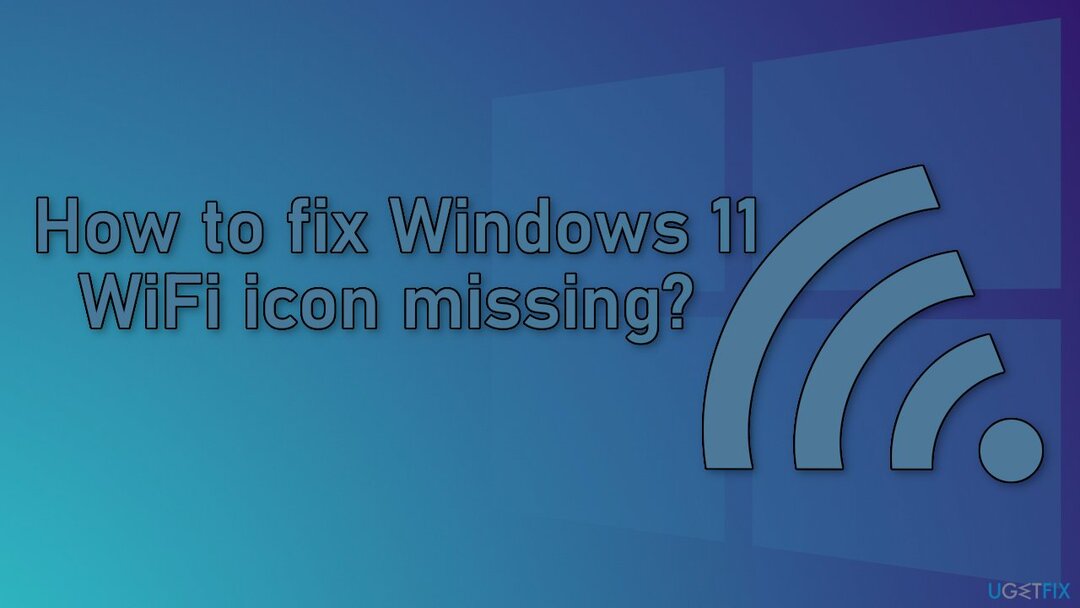
Μέθοδος 1. Εκτελέστε το Εργαλείο αντιμετώπισης προβλημάτων δικτύου
Για να επισκευάσετε το κατεστραμμένο σύστημα, πρέπει να αγοράσετε την έκδοση με άδεια χρήσης Reimage Reimage.
- Ανοιξε το Ρυθμίσεις των Windows εφαρμογή
- μεταβείτε στο Σύστημα καρτέλα και επιλέξτε Αντιμετώπιση προβλημάτων
- Κάνε κλικ στο Άλλα εργαλεία αντιμετώπισης προβλημάτων επιλογή
- Κάντε κύλιση προς τα κάτω και αναζητήστε το Προσαρμογέας δικτύου διορθωτής του κακού
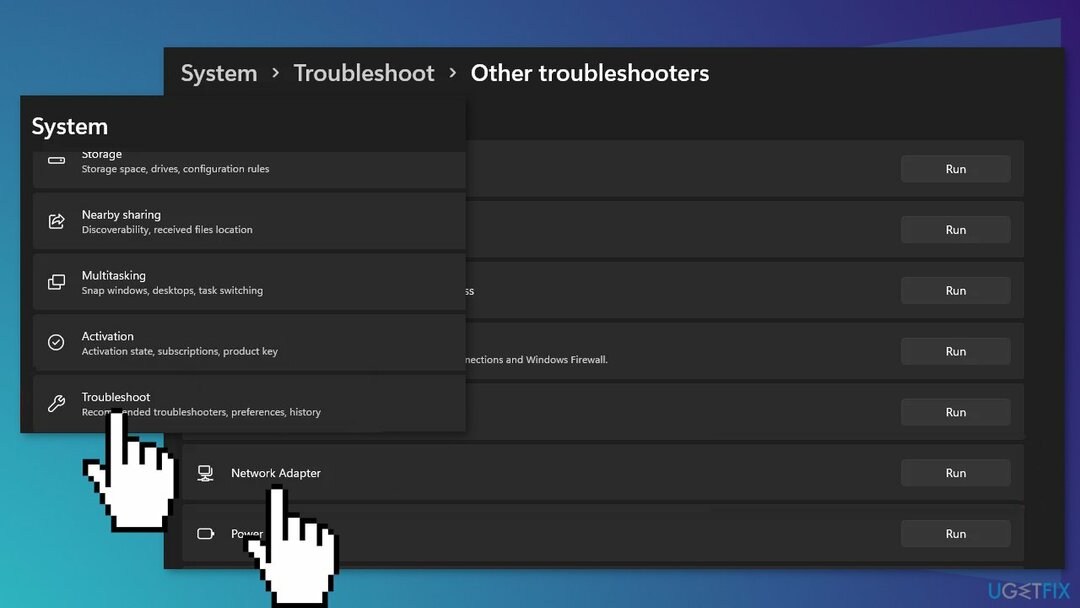
- Κάντε κλικ στο Τρέξιμο κουμπί
- Περιμένετε μέχρι το εργαλείο αντιμετώπισης προβλημάτων να ολοκληρώσει τη σάρωση του συστήματός σας και να αναζητήσετε τυχόν προβλήματα
Μέθοδος 2. Ελέγξτε τον προσαρμογέα WiFi
Για να επισκευάσετε το κατεστραμμένο σύστημα, πρέπει να αγοράσετε την έκδοση με άδεια χρήσης Reimage Reimage.
- Ανοιξε το Ρυθμίσεις των Windows εφαρμογή
- Εναλλαγή στο Δίκτυο και διαδίκτυο αυτί
- Κάντε κύλιση προς τα κάτω και κάντε κλικ στο Προηγμένες ρυθμίσεις δικτύου επιλογή
- Κάτω από Σχετικές ρυθμίσεις, κάντε κλικ στο Περισσότερες επιλογές προσαρμογέα δικτύου
- Ψάξε για το δικό σου Προσαρμογέας WiFi και βεβαιωθείτε ότι είναι ενεργοποιημένο
- Κάντε δεξί κλικ στον προσαρμογέα εάν είναι απενεργοποιημένος και από το αναπτυσσόμενο μενού, κάντε κλικ επιτρέπω
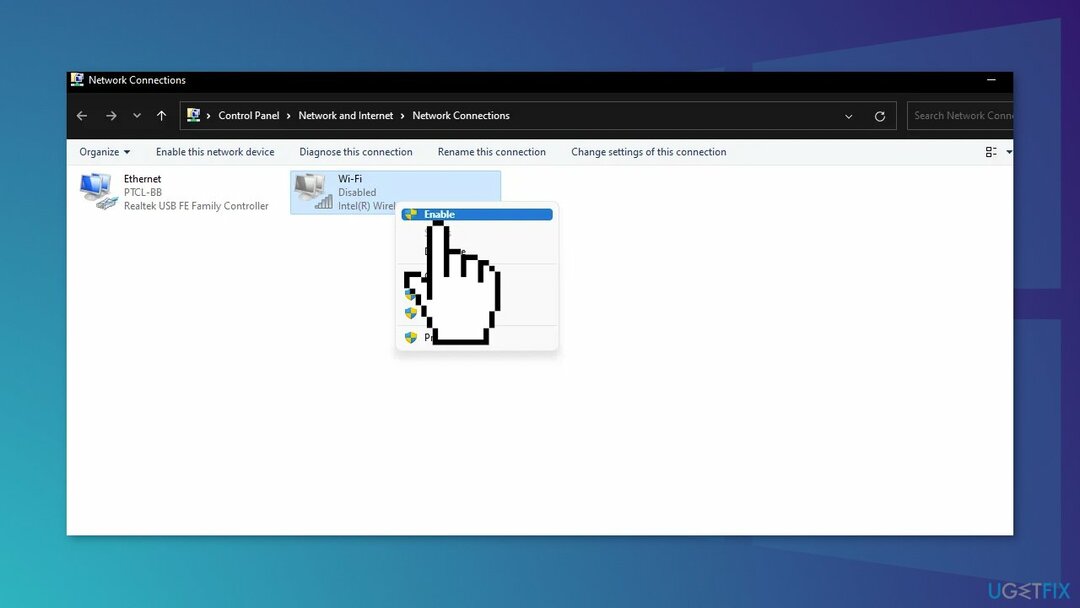
Μέθοδος 3. Επανεγκαταστήστε τα προγράμματα οδήγησης WiFi
Για να επισκευάσετε το κατεστραμμένο σύστημα, πρέπει να αγοράσετε την έκδοση με άδεια χρήσης Reimage Reimage.
- Ανοίξτε το Διαχειριστή της συσκευής αναζητώντας το στο Αρχικο ΜΕΝΟΥ
- Αναπτύξτε το Προσαρμογείς δικτύου λίστα
- Κάντε δεξί κλικ στο πρόγραμμα οδήγησης ασύρματης σύνδεσης και κάντε κλικ στο Απεγκατάσταση συσκευής επιλογή
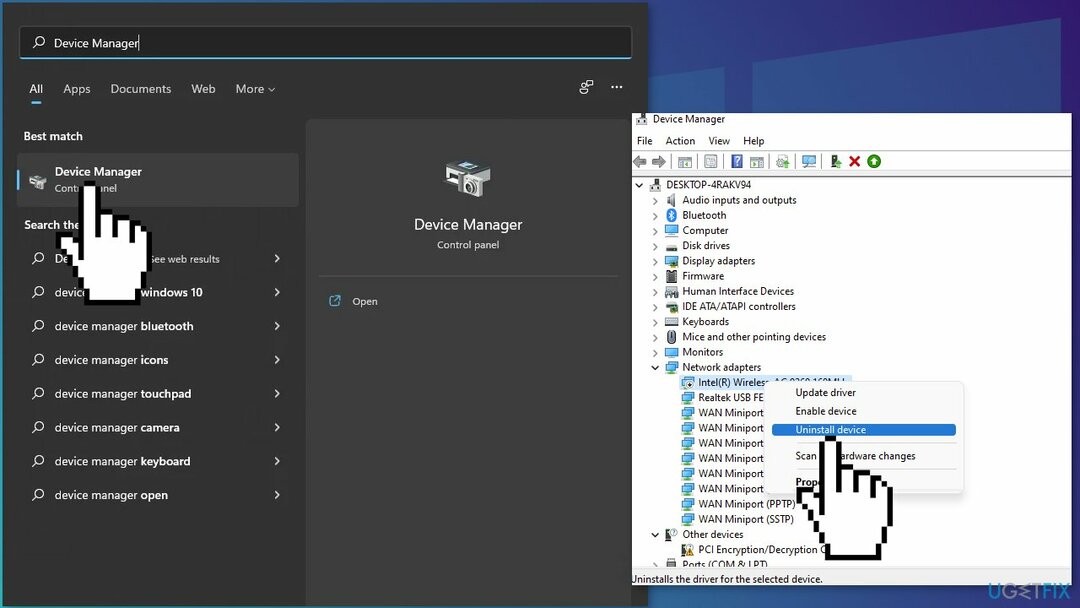
- Κάντε επανεκκίνηση του υπολογιστή σας εάν θέλετε να επιτρέψετε στα Windows να εγκαταστήσουν αυτόματα τα προγράμματα οδήγησης
- Εάν το πρόβλημα παραμένει ακόμα και μετά την επανεκκίνηση, μπορείτε να χρησιμοποιήσετε ένα αποκλειστικό βοηθητικό πρόγραμμα DriverFix που μπορεί να βρει τα καλύτερα προγράμματα οδήγησης για τη συσκευή σας
Μέθοδος 4. Εκτελέστε επαναφορά δικτύου
Για να επισκευάσετε το κατεστραμμένο σύστημα, πρέπει να αγοράσετε την έκδοση με άδεια χρήσης Reimage Reimage.
- Ανοιξε Ρυθμίσεις και κάντε κλικ στο Δίκτυο & Διαδίκτυο αυτί
- Κάντε κλικ στο Προηγμένες ρυθμίσεις δικτύου
- Κάντε κύλιση προς τα κάτω στο Περισσότερες ρυθμίσεις ενότητα και κάντε κλικ στο Επαναφορά δικτύου
- Κάντε κλικ στο Επαναφορά τώρα κουμπί
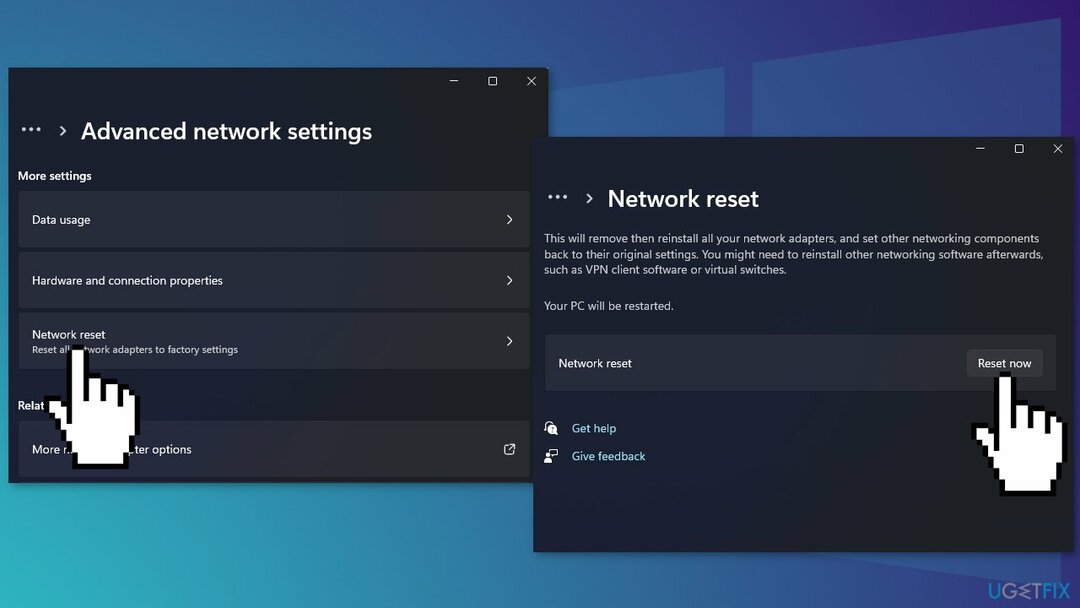
- Μόλις ολοκληρωθεί η επαναφορά, θα πρέπει να αποκαταστήσετε τη σύνδεση Wi-Fi
Επιδιορθώστε τα Σφάλματά σας αυτόματα
Η ομάδα του ugetfix.com προσπαθεί να κάνει το καλύτερο δυνατό για να βοηθήσει τους χρήστες να βρουν τις καλύτερες λύσεις για την εξάλειψη των σφαλμάτων τους. Εάν δεν θέλετε να δυσκολευτείτε με τεχνικές χειροκίνητης επισκευής, χρησιμοποιήστε το αυτόματο λογισμικό. Όλα τα προτεινόμενα προϊόντα έχουν ελεγχθεί και εγκριθεί από τους επαγγελματίες μας. Τα εργαλεία που μπορείτε να χρησιμοποιήσετε για να διορθώσετε το σφάλμα σας παρατίθενται παρακάτω:
Προσφορά
Κάν 'το τώρα!
Λήψη ΔιόρθωσηΕυτυχία
Εγγύηση
Κάν 'το τώρα!
Λήψη ΔιόρθωσηΕυτυχία
Εγγύηση
Εάν δεν καταφέρατε να διορθώσετε το σφάλμα σας χρησιμοποιώντας το Reimage, επικοινωνήστε με την ομάδα υποστήριξής μας για βοήθεια. Παρακαλούμε, ενημερώστε μας όλες τις λεπτομέρειες που πιστεύετε ότι πρέπει να γνωρίζουμε για το πρόβλημά σας.
Αυτή η κατοχυρωμένη με δίπλωμα ευρεσιτεχνίας διαδικασία επισκευής χρησιμοποιεί μια βάση δεδομένων με 25 εκατομμύρια στοιχεία που μπορούν να αντικαταστήσουν οποιοδήποτε κατεστραμμένο ή λείπει αρχείο στον υπολογιστή του χρήστη.
Για να επισκευάσετε το κατεστραμμένο σύστημα, πρέπει να αγοράσετε την έκδοση με άδεια χρήσης Reimage εργαλείο αφαίρεσης κακόβουλου λογισμικού.

Αποτρέψτε από το να σας παρακολουθούν ιστότοποι, ISP και άλλα μέρη
Για να μείνετε εντελώς ανώνυμοι και να αποτρέψετε τον ISP και το κυβέρνηση από την κατασκοπεία σε σας, θα πρέπει να απασχολήσετε Ιδιωτική πρόσβαση στο Διαδίκτυο VPN. Θα σας επιτρέψει να συνδεθείτε στο Διαδίκτυο ενώ θα είστε εντελώς ανώνυμοι κρυπτογραφώντας όλες τις πληροφορίες, θα αποτρέψετε τους ανιχνευτές, τις διαφημίσεις, καθώς και κακόβουλο περιεχόμενο. Το πιο σημαντικό, θα σταματήσετε τις παράνομες δραστηριότητες παρακολούθησης που εκτελούν πίσω από την πλάτη σας η NSA και άλλα κυβερνητικά ιδρύματα.
Ανακτήστε γρήγορα τα χαμένα αρχεία σας
Απρόβλεπτες περιστάσεις μπορεί να συμβούν ανά πάσα στιγμή κατά τη χρήση του υπολογιστή: μπορεί να απενεργοποιηθεί λόγω διακοπής ρεύματος, α Μπορεί να προκύψει μπλε οθόνη θανάτου (BSoD) ή τυχαίες ενημερώσεις των Windows μπορεί το μηχάνημα όταν φύγατε για λίγα λεπτά. Ως αποτέλεσμα, ενδέχεται να χαθούν οι σχολικές σας εργασίες, σημαντικά έγγραφα και άλλα δεδομένα. Προς την αναρρώνω χαμένα αρχεία, μπορείτε να χρησιμοποιήσετε Data Recovery Pro – πραγματοποιεί αναζήτηση μέσω αντιγράφων αρχείων που είναι ακόμα διαθέσιμα στον σκληρό σας δίσκο και τα ανακτά γρήγορα.